時間:2017-07-04 來源:互聯網 瀏覽量:
今天給大家帶來win10,64位,安裝hp,LaserJet,1000打印機(實操),讓您輕鬆解決問題。
win10 64位 安裝 hp LaserJet 1000 打印機 (Windows 惠普 激光)具體方法如下:
1先通過HP官網下載 hp LaserJet 1020 64位驅動
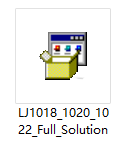 2
2點擊下載的驅動,驅動程序會自動抽取文件並保存在C盤的根目錄(C:hp_lj1020_Full_Solution)
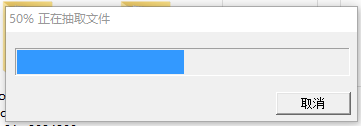
 3
3驅動安裝分兩種(本地打印機與網絡打印機),本地打印機可忽略此步驟!
網絡打印機要先添加Windows憑證(打印機服務器的用戶名和密碼)
1.確定在網絡上可以連接在打印機服務器並記錄下電腦名稱或固定IP地址(非固定IP地址用電腦名稱)
2.在Windows開始菜單上右擊--點擊控製麵板---進入用戶賬號--憑證管理器--添加Windows憑證---寫入打印機服務器的電腦名稱(或固定IP地址)與賬號密碼!
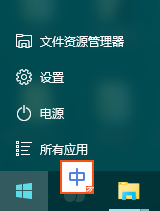
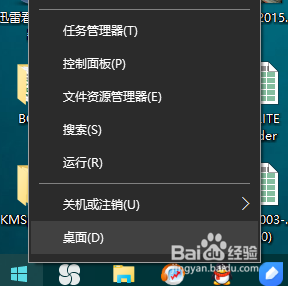
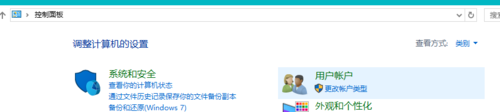
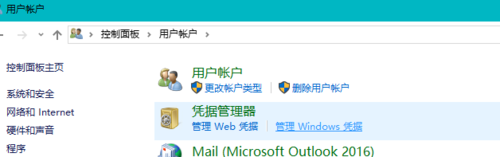

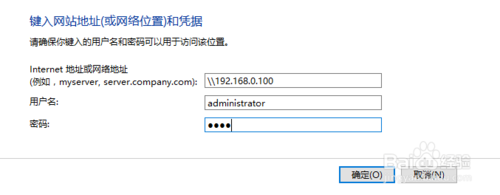 4
4下麵開始安裝驅動:
打開Windows開始菜單--設置--設備(打印機)--添加打印機(點擊後稍等全出現我需要的打印機不在列表中)--點擊"我需要的打印機不在列表中"
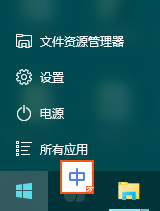
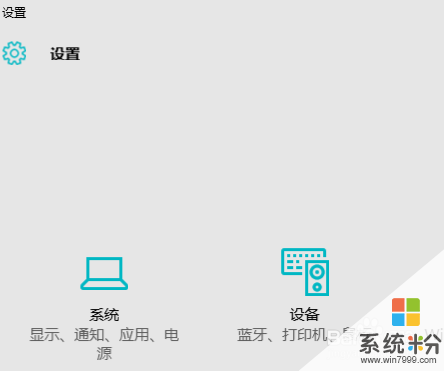
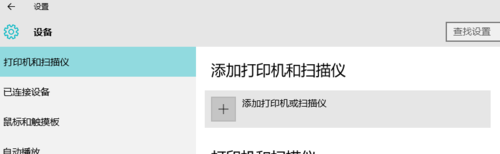
 5
51.選擇最下麵一個選項“通過手動設置添加本地打印機或網絡打印機”
2.在選擇打印機端口項本地打印機可以直接選擇現有端口(跟根打印線選擇USB線選擇“USB虛擬打印機端口”),網絡打印機要選擇創建新端口,然後點擊下一步,輸入端口名處輸入打印機服務器的IP與共享的hp LaserJet 1000名稱。例:(\192.168.0.1hp LaserJet 1000)
3.在彈出的打印機列表下方選擇“從硬盤安裝”


 6
64.文件目錄選擇我們前麵下載的hp LaserJet 1020 64位驅動抽取到C盤的文件夾,C:hp_lj1020_Full_Solution
5.在列表中選擇安裝hp LaserJet 1020,以下忽略正常安裝打印機的步驟。直止打印機安裝完成。
76.打開新安裝的打印機進入打印機屬性
7.檢查端口是否為我們設置的USB虛擬端口或IP地址端口。
8.進入高級選項卡選擇打印機處理器--打印機處理器選擇(HP1020PrintProc)---默認數據類型選擇(raw)。(此步很重要!)

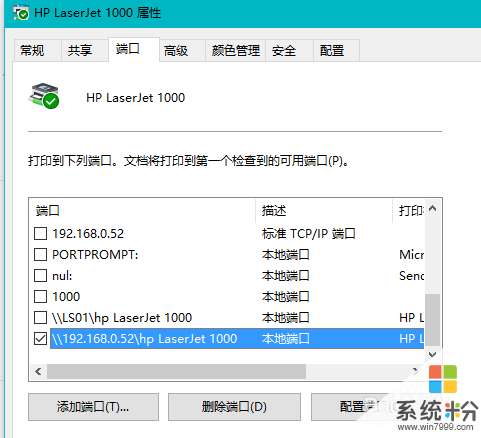
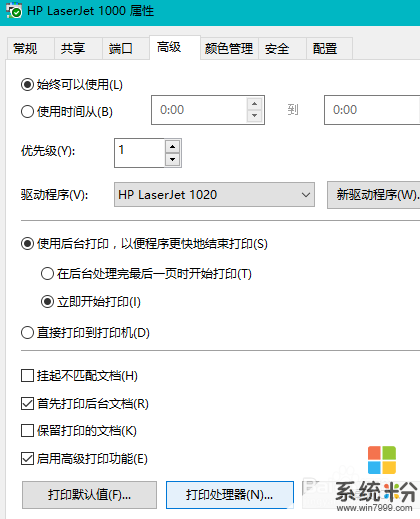
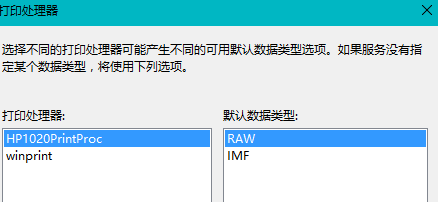 8
8現在打印測試頁試試看是不是可以呢。
以上方法是本人結合網絡分散的說明加自己的實驗總結出來的,不一定合適所有人。希望可以幫到你。也希望你有好的方法拿出來分享。
以上就是win10,64位,安裝hp,LaserJet,1000打印機(實操)教程,希望本文中能幫您解決問題。